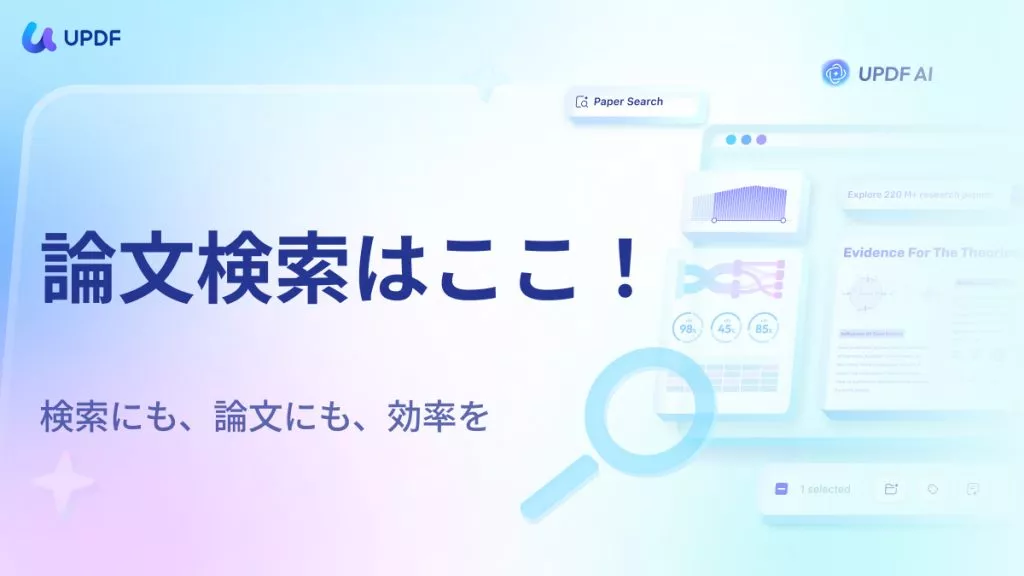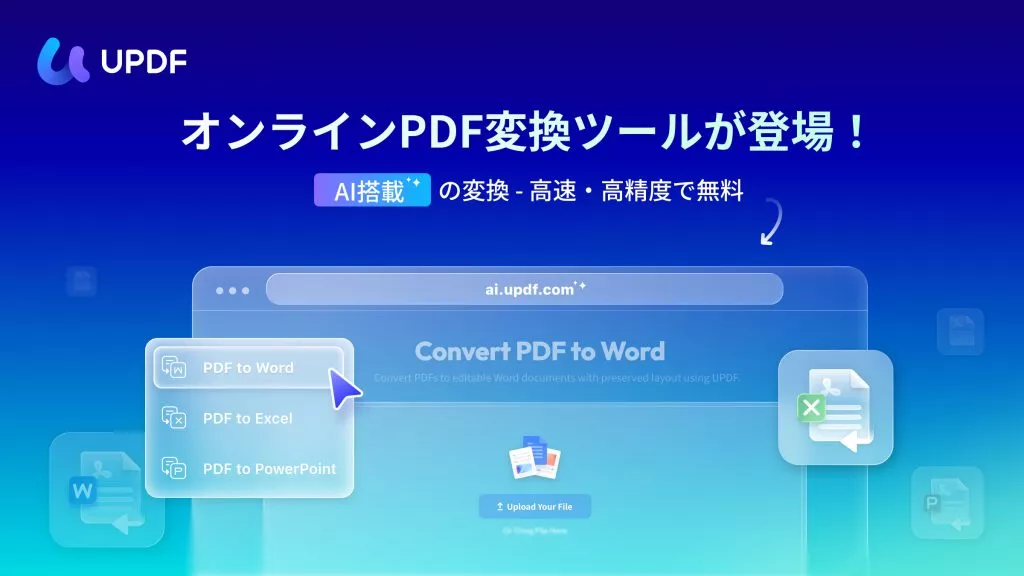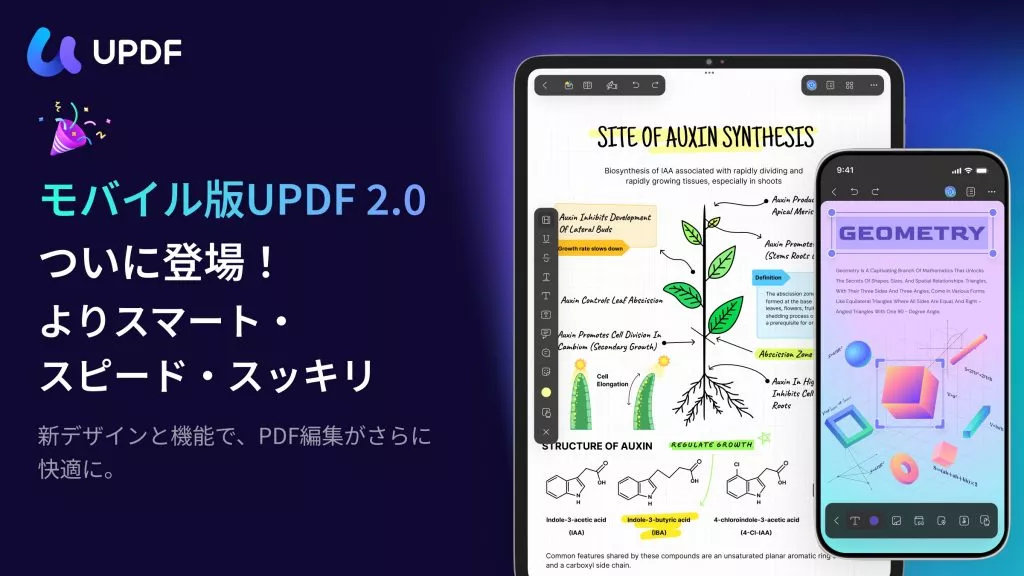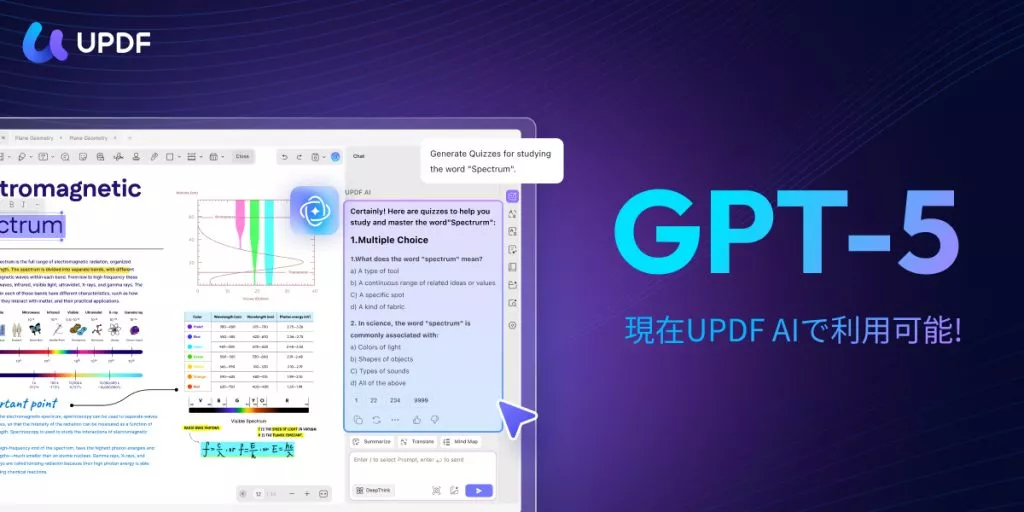他人とファイルを共有する要件の増加につれて、複数のファイル、フォルダー全体、または特定のファイルを圧縮したり、簡単に電子メールで送信したりアップロードしたりしようとする人がよくいるではないかと思います。
特にiPhoneまたはiPadを使用している場合、iPadとiPhoneでファイルを圧縮する方法が知りたい方もたくさんいるかもしれません。
ありがたいことに、iPhoneとiPadでファイルを圧縮するシンプルで簡単な方法がここにあります。
iPhoneでファイルを圧縮するのに最適なアプリ
iPhoneでファイルを圧縮したい場合は、iOS用のUPDFというフル機能のファイル管理アプリが最適です。UPDFというファイル管理アプリは、 iPhoneまたはiPadのApple Storeからダウンロードできる完全なファイル マネージャーです。
または、下のボタンをクリックして UPDF をダウンロードすることもできます。
Windows • macOS • iOS • Android 100%安全
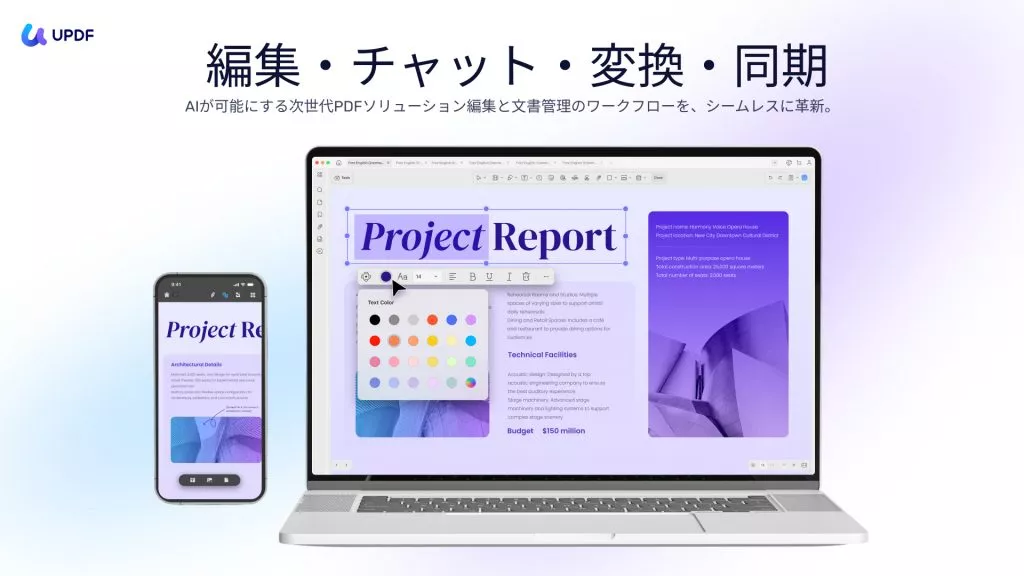
UPDFは、1つのファイルまたは複数のファイルを1つの zip ファイルに圧縮したり、PDF ファイルを小さい PDF サイズに圧縮したりすることをサポートしています。
さらに、iPhoneやiPadからドキュメントを開く、表示、検索、削除、名前変更、圧縮、解凍、移動、アップロード、ダウンロード、共有などのファイルを管理できます。
UPDFを使用すると、あらゆるタイプと形式のファイルをシームレスに、すばやく、非常に安全に管理することができます。
また、UPDFには、直感的でユーザーフレンドリーがあるため、他の慣れにくいPDFエディターより、学習曲線がありません。
使い方については、以下の3つのガイドに従ってください。
方法1:iPhoneでファイルを圧縮する
iPhoneでファイルを圧縮するには、以下の簡単な手順に従ってください。
1. ファイルの圧縮を開始するには、まず目的のファイルを UPDF アプリにインポートする必要があります。
2.下部メニューの「 … 」アイコンをクリックします。
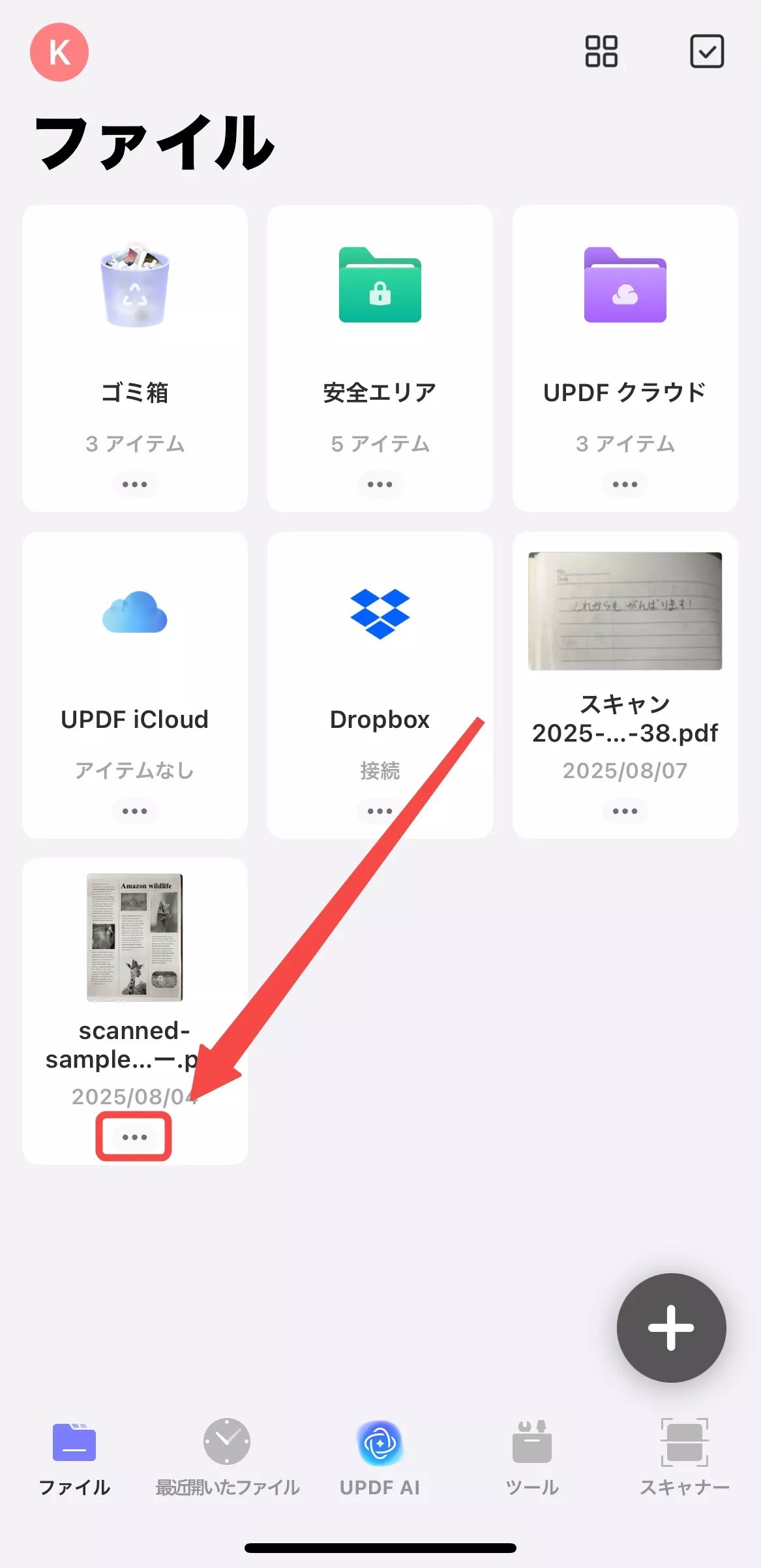
3. 最後に「圧縮」オプションをタップして圧縮を開始し、zip ファイルを保存します。
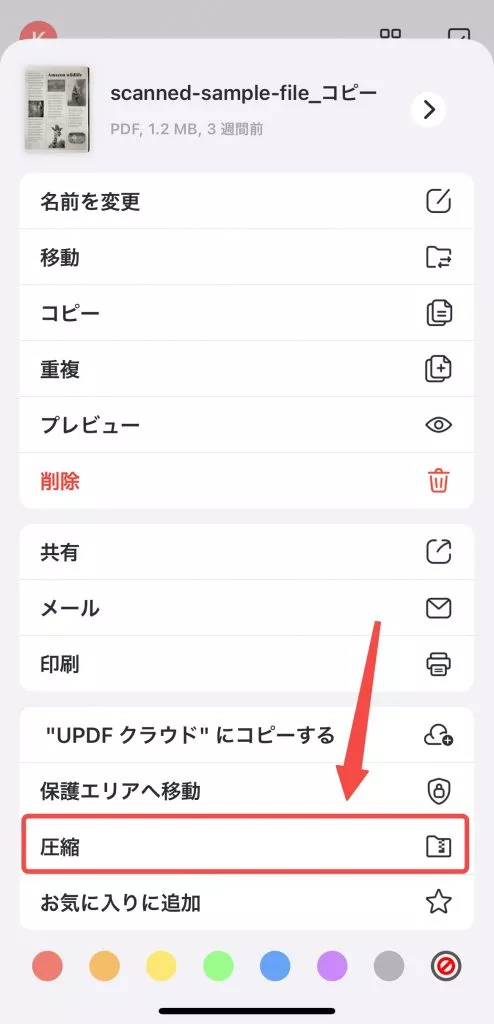
4. これで ZIP ファイルが生成されました。必要に応じて、ファイル名を変更したり、友人と共有したりできます。また、その他のさまざまなファイル操作も実行できます。
5. ZIPファイルを解凍するには、タップして UPDF で開くだけです。ZIPファイルの内容が解凍され、ZIPフォルダーの内容が使用できるようになります。
以上です。UPDF でファイルを圧縮するのはとても簡単です。下のボタンをクリックして iOS 用の UPDF をダウンロードし、今すぐお試しください。
Windows • macOS • iOS • Android 100%安全
こちらもお読みください: iPhone と iPad でビデオを Zip 圧縮する方法
方法2:iPhoneでファイルを圧縮する(複数の場合)
複数のファイルを1つのZIPフォルダに圧縮したい場合は、UPDF アプリを使用して簡単に行うことができます。手順は 1 つのファイルを圧縮する場合とほぼ同じです。手順は次のとおりです。
- UPDF アプリで、ファイル ページの右上隅にあるチェックボックスをタップします。 圧縮するすべてのファイルをタップして選択します。
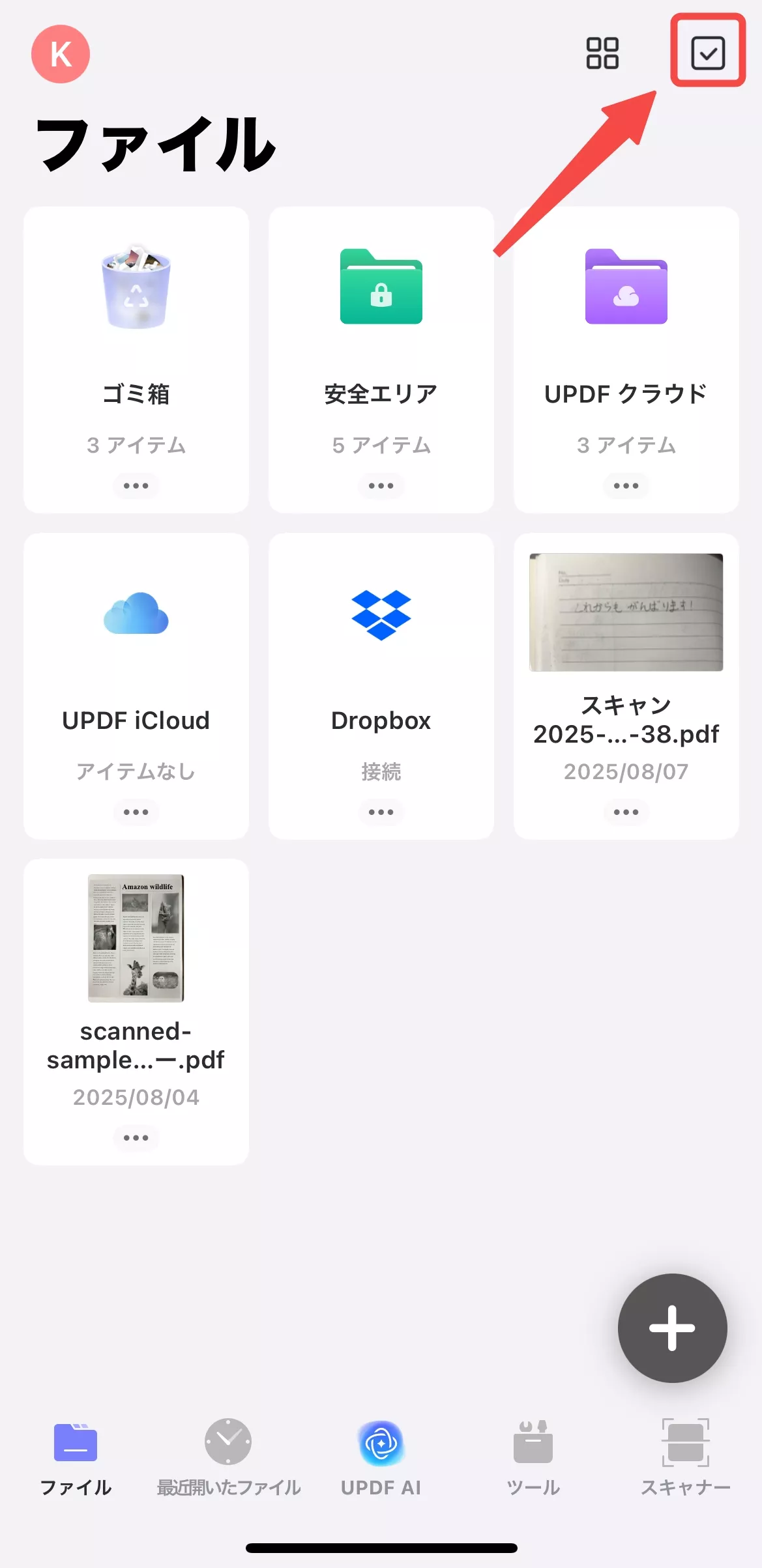
2.下部のメニューから「その他」アイコンを選択します。
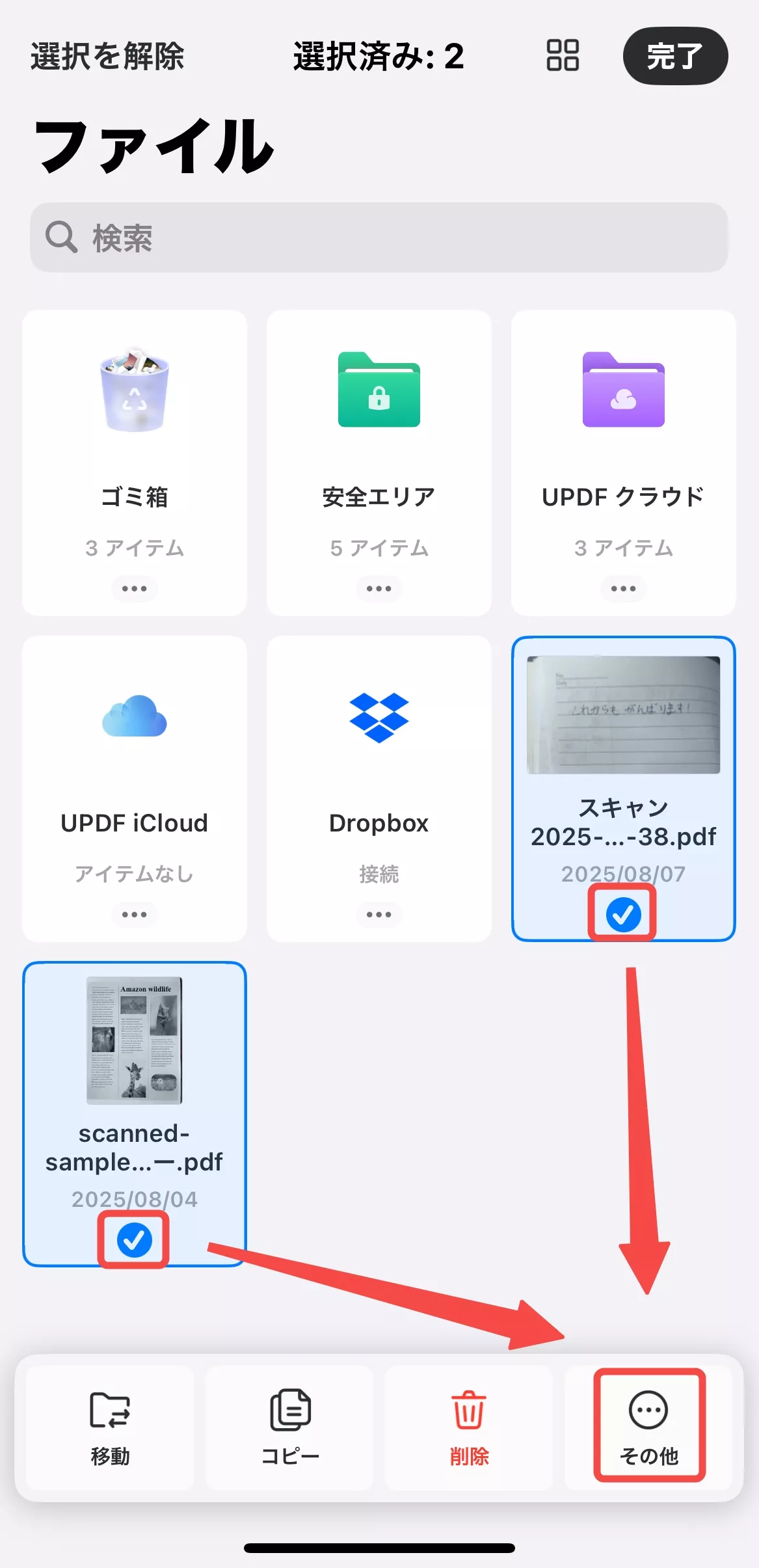
3. 「圧縮」オプションをタップして、選択したファイルの ZIP ファイルを生成します。
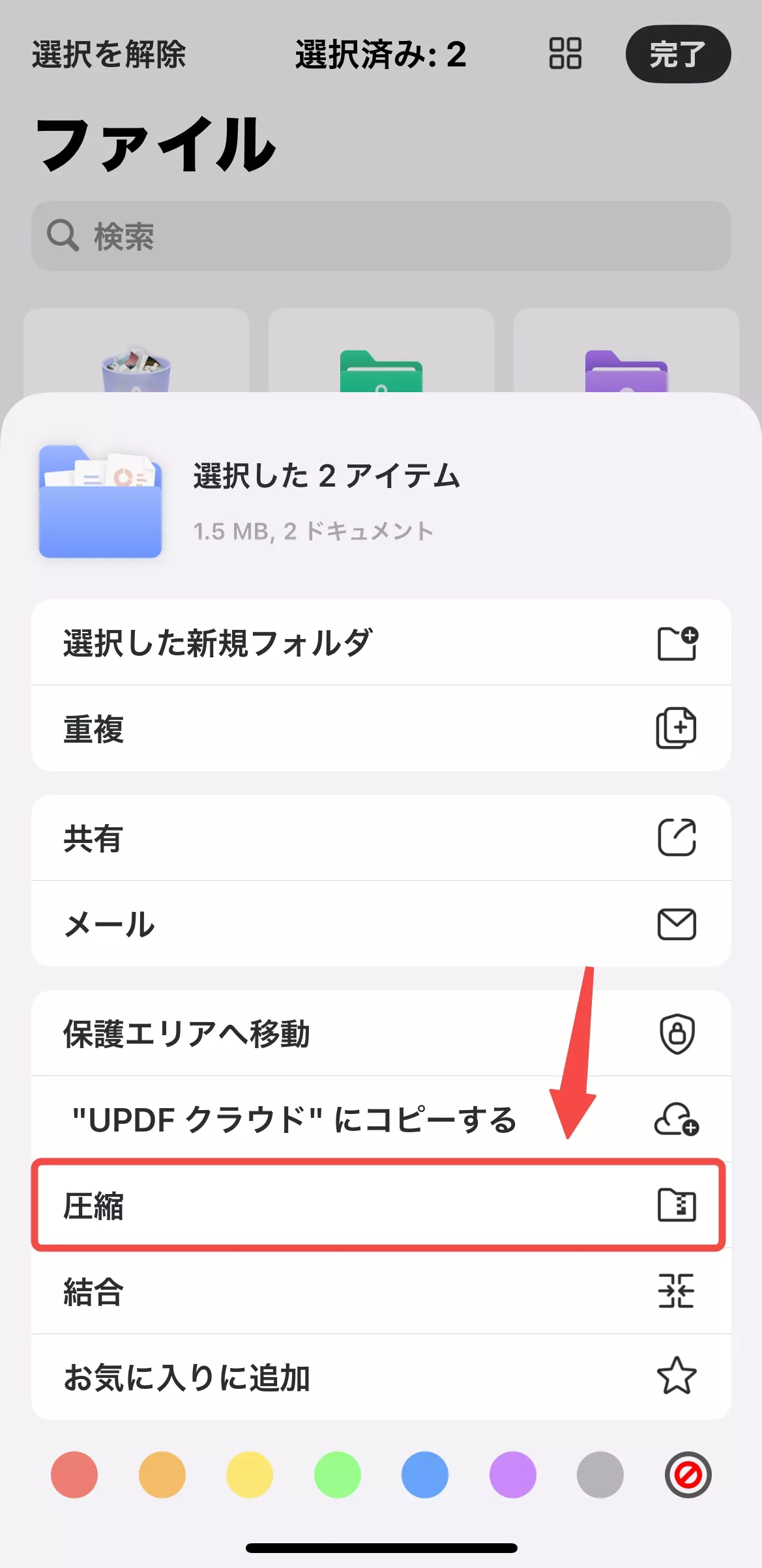
この ZIP ファイルを必要に応じて共有またはアップロードできるようになりました。
方法3:PDFを小さいサイズに圧縮する
PDF ファイルがあり、それを小さいサイズで他の人と共有したい場合は、iOS 用の UPDF を使用できます。手順は次のとおりです。
ステップ 1. iOS用UPDFでPDFを開き、下矢印アイコンをタップして、「ファイルサイズを縮小」を選択します。
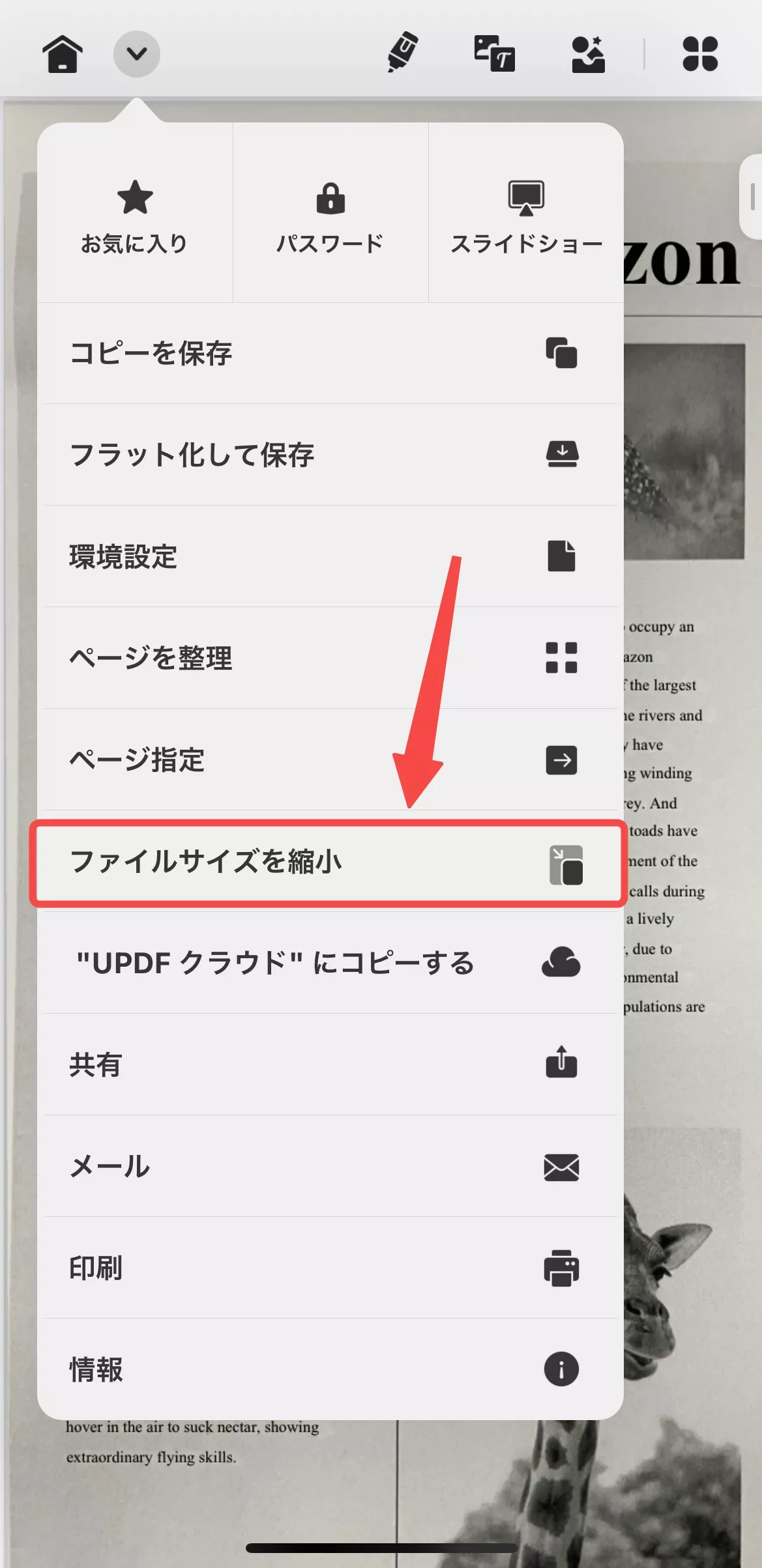
ステップ 2 . ファイルサイズを縮小する速度を選択し、圧縮された PDF を保存する場所を選択して名前を変更し、「縮小」をタップして PDF ファイル サイズを縮小します。
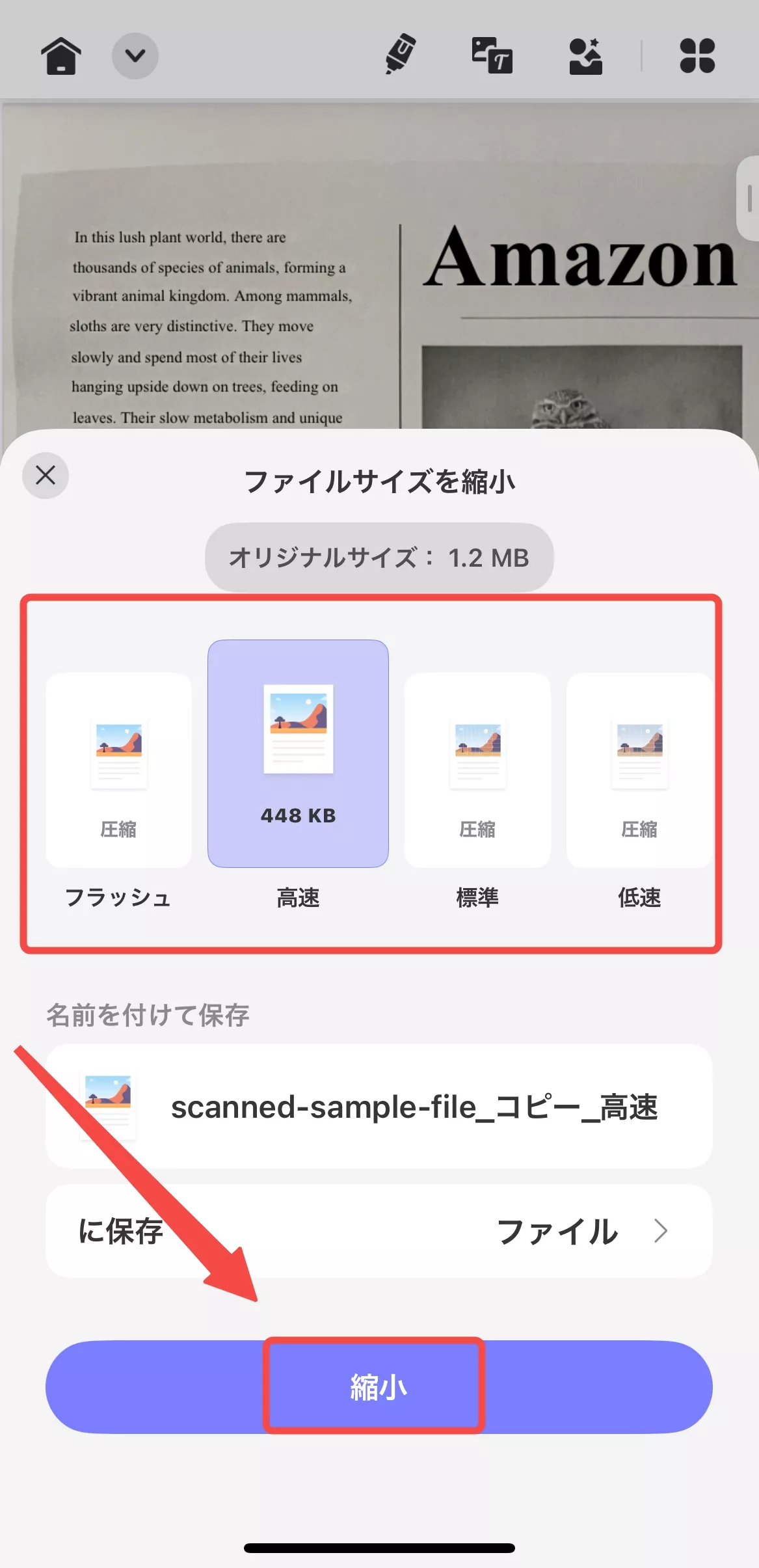
これで、選択したフォルダーに圧縮された PDF ファイルが作成されます。PDF を誰とでも簡単に共有できます。
ファイルの圧縮以外にも、iOS 用 UPDF には多くの機能があります。詳細については、以下のビデオを視聴し、このレビュー記事をお読みください。
これらすべての機能を制限なく利用するには、非常に低価格でプロ バージョンにアップグレードできます。
結論
この記事では、iPhoneでファイルを圧縮する包括的なテクニックを学びました。iPhone または iPad を操作しながら、さまざまなタスクを難なく実行できます。
これは、さまざまな機能を提供するように設計されたコグニティブPDF エディターである UPDF によって可能になりました。
このユニークなツールを使用すると、必要なファイルを瞬時に簡単に圧縮できます。下のボタンをクリックして UPDF をダウンロードし、今すぐお試しください。
Windows • macOS • iOS • Android 100%安全
 UPDF
UPDF
 Windows版UPDF
Windows版UPDF Mac版UPDF
Mac版UPDF iPhone/iPad版UPDF
iPhone/iPad版UPDF Android版UPDF
Android版UPDF UPDF AI オンライン
UPDF AI オンライン UPDF Sign
UPDF Sign PDF編集
PDF編集 PDF注釈付け
PDF注釈付け PDF作成
PDF作成 PDFフォーム
PDFフォーム リンクの編集
リンクの編集 PDF変換
PDF変換 OCR機能
OCR機能 PDFからWordへ
PDFからWordへ PDFから画像へ
PDFから画像へ PDFからExcelへ
PDFからExcelへ PDFのページ整理
PDFのページ整理 PDF結合
PDF結合 PDF分割
PDF分割 ページのトリミング
ページのトリミング ページの回転
ページの回転 PDF保護
PDF保護 PDF署名
PDF署名 PDFの墨消し
PDFの墨消し PDFサニタイズ
PDFサニタイズ セキュリティ解除
セキュリティ解除 PDF閲覧
PDF閲覧 UPDF クラウド
UPDF クラウド PDF圧縮
PDF圧縮 PDF印刷
PDF印刷 PDFのバッチ処理
PDFのバッチ処理 UPDF AIについて
UPDF AIについて UPDF AIソリューション
UPDF AIソリューション AIユーザーガイド
AIユーザーガイド UPDF AIによくある質問
UPDF AIによくある質問 PDF要約
PDF要約 PDF翻訳
PDF翻訳 PDF付きチャット
PDF付きチャット AIでチャット
AIでチャット 画像付きチャット
画像付きチャット PDFからマインドマップへの変換
PDFからマインドマップへの変換 PDF説明
PDF説明 学術研究
学術研究 論文検索
論文検索 AI校正ツール
AI校正ツール AIライター
AIライター AI宿題ヘルパー
AI宿題ヘルパー AIクイズメーカー
AIクイズメーカー AI数学ソルバー
AI数学ソルバー PDFからWordへ
PDFからWordへ PDFからExcelへ
PDFからExcelへ PDFからPowerPointへ
PDFからPowerPointへ ユーザーガイド
ユーザーガイド UPDFを使いこなすヒント
UPDFを使いこなすヒント よくあるご質問
よくあるご質問 UPDF レビュー
UPDF レビュー ダウンロードセンター
ダウンロードセンター ブログ
ブログ ニュースルーム
ニュースルーム 技術仕様
技術仕様 更新情報
更新情報 UPDF vs. Adobe Acrobat
UPDF vs. Adobe Acrobat UPDF vs. Foxit
UPDF vs. Foxit UPDF vs. PDF Expert
UPDF vs. PDF Expert